- Հեղինակ Abigail Brown [email protected].
- Public 2023-12-17 06:51.
- Վերջին փոփոխված 2025-01-24 12:12.
ES File Explorer-ը ժամանակին Android-ում ֆայլերի կառավարման հիմնական տարբերակն էր, սակայն ներկառուցված Android ֆայլերի կառավարիչների ներդրումը արդյունավետորեն դարձրեց այս երբեմնի հիանալի հավելվածը հնացած: Չնայած Google-ը հեռացրել է հավելվածը Play Store-ից, այնուամենայնիվ, հնարավոր է օգտագործել ES File Explorer-ը Android սարքերում:
Այս հոդվածի հրահանգները վերաբերում են ES File Explorer 4.2 տարբերակին՝ Android 1.6 և ավելի նոր տարբերակի համար:
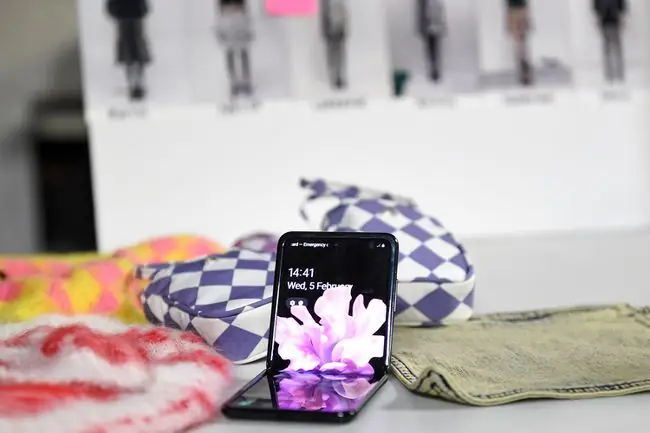
Ինչու՞ օգտագործել ES File Explorer-ը Android-ի համար:
ES File Explorer-ն անում է այն ամենը, ինչ կարող է անել ներկառուցված Android ֆայլերի կառավարիչը և ավելին:Նրա ֆայլերի կառավարման հնարավորությունները ներառում են տեղական ֆայլերի կառավարում, ներառյալ արմատային համակարգի ֆայլերը և ձեր սարքի այլ թաքնված ֆայլերը: Այն կառավարում է ձեր ամպային հաշիվների ֆայլերը, ներառյալ Google Drive-ը, Dropbox-ը, Box.net-ը, OneDrive-ը և այլն:
ES File Explorer-ը կառավարում է, թե ինչպես և որտեղ է պահոցն օգտագործվում սարքի արդյունավետությունը օպտիմալացնելու համար և միանում է ձեր LAN-ի սարքերին, օրինակ՝ Windows սարքերին և դրանց համօգտագործվող պանակներին: Լրացուցիչ գործառույթները ներառում են նոթատետրային հավելված, ներբեռնման կառավարիչ և երաժշտական նվագարկիչ:
Ինչպես տեղադրել ES File Explorer-ը Android-ի համար
ES File Explorer-ն օգտագործելու համար նախ պետք է ներբեռնեք APK ֆայլը անմիջապես մշակողից՝ ES App Group-ից, այնուհետև ներբեռնեք հավելվածը ձեր Android սարքի վրա: Անվճար տարբերակից օգտվելուց հետո կա նաև պրեմիում տարբերակ, որը կարող եք ապակողպել ներծրագրային գնումների միջոցով:
ES File Explorer-ը հեռացվել է Google Play-ից 2019 թվականին՝ անվտանգության նկատառումներից ելնելով: Օգտագործեք ES File Explorer-ը ձեր ռիսկով:
Ինչպես օգտագործել ES File Explorer-ը Android-ում
ES File Explorer-ը տեղադրելուց հետո գործարկեք հավելվածը և հպեք Սկսել հիմա ՝ ընդունելու գաղտնիության քաղաքականությունը և ծառայության պայմանները: Երբ հասնեք Home էկրանին, հպեք Մենյու պատկերակին վերևի ձախ անկյունում՝ դիտելու հավելվածի բոլոր գործառույթների ցանկը:
Հպեք Premium՝ գովազդը հեռացնելու, հատուկ թեմաներն ապակողպելու և ավելի շատ լրացուցիչ հնարավորություններ վայելելու համար:
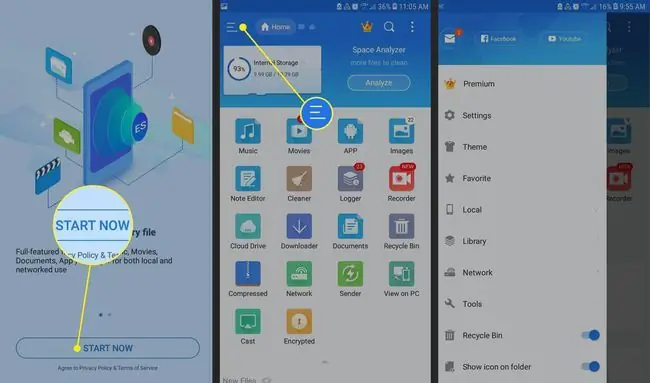
Հպեք խոշորացույցին Հիմնական էկրանի վերևում՝ ֆայլերը անունով որոնելու համար, և հպեք երեք կետին վերևի աջ անկյունը՝ լրացուցիչ ընտրանքների ցանկը բացահայտելու համար: Օրինակ՝ սեղմեք Windows՝ ներկայումս բացված գործիքների և ընտրացանկերի ցանկը տեսնելու համար:
Ամեն անգամ, երբ բացում եք ցանկի տարրը կամ գործարկում եք որևէ գործիք, հավելվածը ստեղծում է նոր Պատուհան: Դուք կարող եք միաժամանակ բացել մինչև 12 պատուհան; դրանից հետո նրանք կսկսեն վերագրել միմյանց։
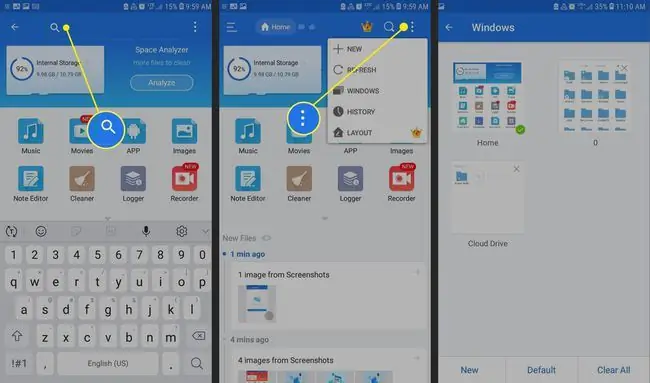
Տեղական ֆայլերի կառավարում ES File Explorer-ով
Հիմնական էկրանից բացեք հիմնական ընտրացանկը և ընտրեք Տեղական ՝ ընտրանքների ցանկը բացահայտելու համար: Home թույլ է տալիս վերադառնալ հիմնական էկրան, Device-ը ձեզ տանում է ձեր սարքի հիմնական գրացուցակը, Ներբեռնում -ը ձեզ բերում է ձեր լռելյայն ներբեռնման թղթապանակը, իսկ Ներքին պահուստը ձեզ տանում է դեպի ձեր SD քարտի գտնվելու վայրը:
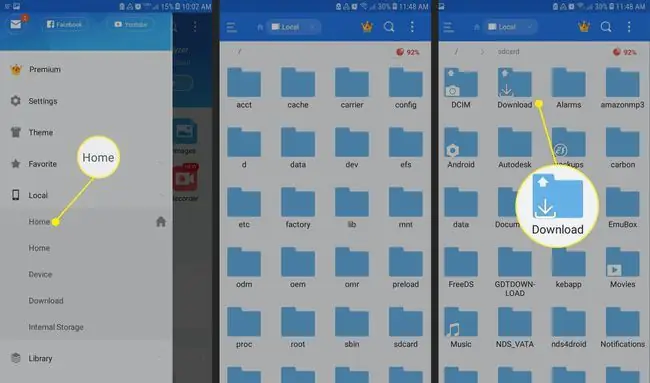
Ֆայլային համակարգը զննարկելիս նավարկեք նույն կերպ, ինչպես կօգտագործեիք ֆայլերի կառավարիչը աշխատասեղանի համակարգում: Հպեք թղթապանակին, որպեսզի իջնեք դրա մեջ և հպեք ֆայլին՝ այն գործարկելու համար:
Վերևի ընտրացանկի ներքևում կա հացաթխման հետք, որը ցույց է տալիս այն հիերարխիան, որը դուք անցել եք ընթացիկ պանակը հասնելու համար: Օգտագործեք այս ներդիրները՝ նախորդ թղթապանակներին վերադառնալու համար:
Ինչպես տեղափոխել թղթապանակներ
Ֆայլերի տեղափոխումը սկսելու համար երկար սեղմեք ֆայլի կամ թղթապանակի վրա՝ ընտրության ռեժիմ մտնելու համար:Այնուհետև դուք կարող եք կտրել, պատճենել և տեղադրել, ինչպես կակնկալեիք աշխատասեղանի ֆայլերի կառավարիչից: Ներքևի աջ անկյունում հպեք Ավելին՝ ներքևի աջ անկյունում լրացուցիչ ընտրանքներ բացահայտելու համար, ներառյալ ֆայլերի փոխանակումը, սեղմումը և գաղտնագրումը:
Ընտրեք Գրադարան Գլխավոր ընտրացանկից՝ ձեր տվյալները տեսակավորված ըստ ֆայլի տեսակի, այլ ոչ թե ըստ գտնվելու վայրի:
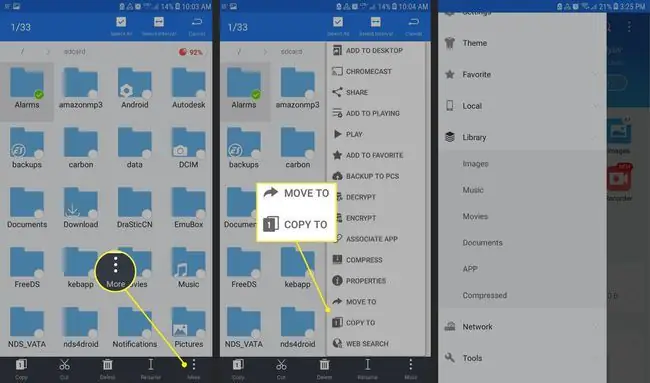
ES File Explorer-ի ֆայլերի վերլուծության գործիքներ
Հպեք Analyze Հիմնական էկրանի վերևի աջ անկյունում՝ ձեր սարքի տվյալների համառոտ պատկերացման համար՝ դասավորված ըստ ֆայլերի կատեգորիայի: Բացի հասանելի ազատ տարածության ընդհանուր քանակից, այն կցուցադրի պատկերների, մեդիա ֆայլերի, փաստաթղթերի և հավելվածների կողմից օգտագործվող ձեր պահեստի տոկոսը:
Հպեք սլաքը կողքին Ներքին պահպանման վերլուծություն՝ առանձին կատեգորիաների համար ավելի խորը հաշվետվություններ ստեղծելու համար:
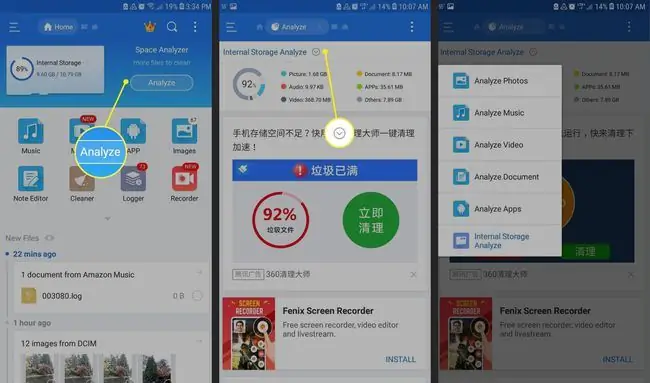
Ինչպես մուտք գործել ամպային հաշիվներ ES File Explorer-ի միջոցով
Ձեր ամպային պահեստավորման հաշիվները ES File Explorer-ում կառավարելու համար՝
- Հպեք ամպ պատկերակը էկրանի վերևի մասում գտնվող պատմության տողում (եթե մեկը կա), կամ բացեք հիմնական ընտրացանկը և ընտրեք Ցանց > Cloud Drive.
- Հպեք Մուտք գործեք Google Drive ՝ ձեր Google հաշվին միանալու համար, կամ հպեք Մուտք գործեք այլ ամպային դրայվով՝ One-ին միանալու համար Drive, Box.net կամ Dropbox։
-
Ձեր հաշիվները համաժամացնելուց հետո Cloud Drive-ի էկրանը ցույց կտա ձեր բոլոր ամպային ծառայությունները ներկայացնող թղթապանակներ: Հպեք գումարած նշանին (+)՝ լրացուցիչներ ավելացնելու համար:
Հնարավոր է պատճենել կամ տեղափոխել ֆայլերը անմիջապես մեկ ամպային ծառայությունից մյուսը ES File Explorer-ից:

Image
Զննեք ցանցը ES File Explorer-ով
Բացի ամպային ծառայություններից, ES File Explorer-ն ունի բազմաթիվ գործիքներ, որոնք թույլ են տալիս շփվել տեղական ցանցային ծառայությունների հետ:
Հիմնական ընտրացանկի Ցանց ներդիրի տակ կտեսնեք հետևյալ ընտրանքները՝
- LAN. Միացեք Windows ֆայլերի համօգտագործմանը ձեր տեղական ցանցում:
- FTP. Միացեք սովորական FTP, SFTP, FTPS և WebDAV սերվերներին:
- Android TV. դիտեք ֆայլերը ձեր հեռուստացույցով:
- Bluetooth. դիտեք կամ փոխանակեք ֆայլերը այլ սարքերի հետ Bluetooth-ի միջոցով:
- Դիտել ԱՀ-ում. գործարկել FTP սերվեր ձեր սարքում, որպեսզի կարողանաք մուտքագրել URL-ը աշխատասեղանի հաճախորդի մեջ և մուտք գործել ձեր սարքի ֆայլերը:
- Net Manager. Կառավարեք Wi-Fi կապերը կամ ստեղծեք թեժ կետ ձեր սարքում:
- Ուղարկող. թողեք ֆայլերը նույն ցանցում աշխատող ES File Explorer-ը աշխատող այլ սարքերում:
ES File Explorer's Tool & Utilities
Հավելվածը պարունակում է մի շարք լրացուցիչ հնարավորություններ հիմնական ընտրացանկի Գործիքներ ներդիրում՝
- Ներբեռնման կառավարիչ. մուտքագրեք URL և ֆայլի անունը՝ ֆայլը ներբեռնելու համար:
- Երաժշտական նվագարկիչ. նվագարկեք երաժշտությունը հետին պլանում:
- Cleaner. որոնել աղբարկղի ֆայլեր, հնացած APK ֆայլեր, գովազդային բովանդակություն և անհարկի ներբեռնումներ, որոնք կարող եք ջնջել ձեր սարքից:
- Նշումների խմբագիր. Ստեղծեք պարզ տեքստային նշումներ՝ օգտագործելով հիմնական խմբագրիչը:






